SAP SuccessFactors - Fundación
SAP SuccessFactors Foundation se ocupa de configurar el entorno SuccessFactors y configurar las actividades básicas en el centro de administración.
Las actividades clave de la Fundación incluyen:
- Habilitar, usar y administrar la búsqueda de acciones
- Perfil público
- Permisos basados en roles
- Página de inicio de SuccessFactors y tema de configuración
- Habilitación y uso del centro de administración
- Configurar el perfil de personas
Ya hemos hablado de algunas de estas actividades. Veamos cómo realizar permisos basados en roles en el centro de administración.
Permiso basado en roles
Step 1- Inicie sesión en la página de inicio de SuccessFactors. En la lista desplegable, seleccioneAdmin Center.

Step 2 - Haga clic en Administrar portlet de empleados → Establecer permisos de usuario → Administrar grupos de permisos.

Step 3- Para crear un grupo nuevo, haga clic en el botón Nuevo. Tienes que mencionar el nombre del grupo y la categoría.

Step 4- Especifique la zona horaria y también puede definir relaciones jerárquicas para especificar el grupo. Haz clic en Listo.
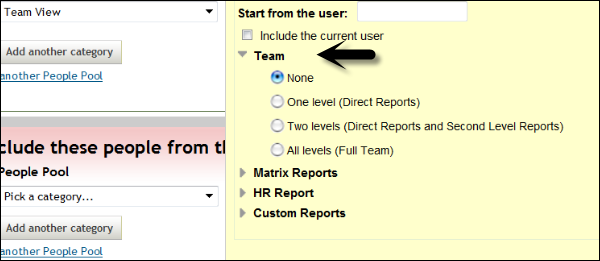
Step 5- Para agregar un grupo de personas, agregue categorías y elementos. Puede agregar hasta tres personas en el grupo. Esto es necesario para agregar personas de diferentes ubicaciones o departamentos en un grupo similar.

Si desea excluir a algunas personas, puede utilizar Excluir a estas personas de la sección del grupo. Hacer clicDone para completar la creación del grupo.
Configurar tema
Para configurar el tema, siga los pasos que se indican a continuación:
Step 1 - Ir a SuccessFactors home page → Admin center.

Se abrirá la página del Centro de administración.

Step 2 - Haga clic en Configuración de la empresa y seleccione Administrador de temas en la parte inferior como se muestra en la captura de pantalla que se muestra a continuación.

Los temas determinan el aspecto de sus páginas de SuccessFactors. Puede asignar cualquier tema para un grupo específico. El tema marcado como predeterminado es el que está visible para todos los demás. Puede cambiar de tema tantas veces como desee.
Step 3 - Para crear un tema nuevo, haga clic en Create a new Theme.

Step 4 - Dale a tu nuevo tema un nombre, descripción y colores personalizados o también puedes seleccionar los colores deseados como se muestra en la siguiente captura de pantalla.
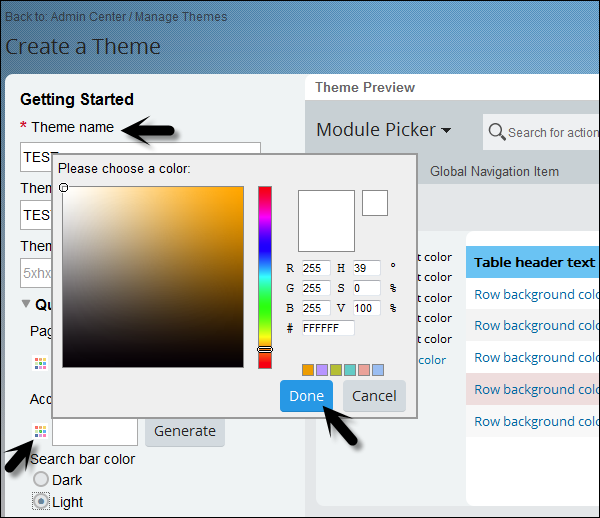
Step 5- Puede realizar una selección diferente para cada sección. Haga clic en Ajuste fino y se mostrarán diferentes componentes en el diseñador de temas.
Una vez que haga la combinación necesaria, puede guardar su tema.
